Jak filtrować unikalne wartości w programie Excel
Biuro Microsoft Microsoft Microsoft Excel Bohater Przewyższać / / April 05, 2021
Ostatnia aktualizacja

Jest kilka rzeczy, które musimy zrobić, aby przeanalizować dane w naszych arkuszach kalkulacyjnych Excel. To mogłoby być tak proste, jak znajdowanie duplikatów lub coś bardziej złożonego, jak odpowiadanie na pytania typu „co by było, gdyby” za pomocą funkcji Goal Seek.
Szczęśliwie, Microsoft Excel oferuje narzędzia takie jak filtry do zlokalizowania tych podstawowych fragmentów danych, takich jak wspomniane powyżej duplikaty. Jednocześnie możesz użyć filtrów, aby znaleźć przeciwne, unikalne wartości. Ponadto, jeśli skorzystasz z zaawansowanej funkcji filtrowania, możesz wyświetlić dane znalezione w określonym miejscu.
Tutaj pokażemy dwa sposoby filtrowania tych unikatowych wartości w programie Excel. Możesz więc użyć tego, który będzie najlepiej działał w Twojej sytuacji.
Jak filtrować określone unikalne wartości w programie Excel
Możesz filtrować unikalne wartości, które są charakterystyczne dla Twoich danych, pod kątem wszystkiego, od liczb po tekst. Na przykład możesz mieć arkusz adresów e-mail pracowników i chcesz znaleźć adresy bez domeny firmowej. A może masz numery telefonów klientów i chcesz zobaczyć te spoza Twojego numeru kierunkowego.
Używając podstawowego filtru w programie Excel z ustawieniem „nie równa się”, możesz łatwo zlokalizować te typy danych.
- Wybierz kolumny, do których chcesz zastosować filtr w arkuszu.
- Przejdź do Dane i kliknij Filtr w sekcji Sortowanie i filtrowanie na wstążce. Spowoduje to zastosowanie strzałki do nagłówka kolumny filtru.
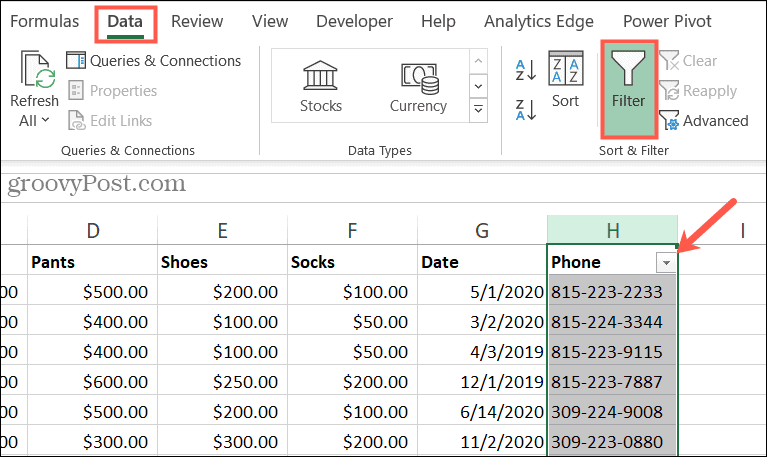
- Kliknij strzałka aby wyświetlić filtr i przesunąć kursor do Numer, Datalub Filtry tekstowe w zależności od typu danych.
- W wyskakującym menu wybierz Nie równa się. Jeśli nie widzisz tej opcji, wybierz Filtr niestandardowy na dnie.
- Potwierdź, że pierwsze menu rozwijane pokazuje nie równa się a następnie wprowadź wartość w polu po prawej stronie.
- Kliknij dobrze.
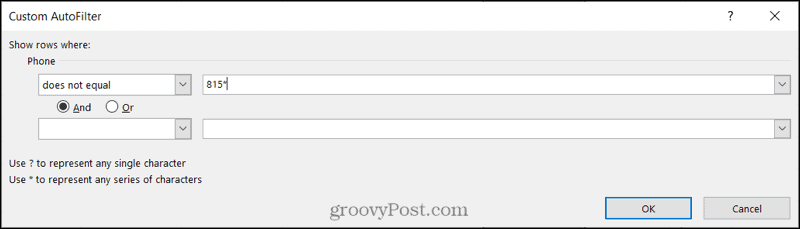
Zobaczysz aktualizację arkusza, aby wyświetlić dane zawierające te unikalne wartości.

A kiedy skończysz używać filtru, po prostu kliknij ponownie przycisk Filtruj na wstążce, aby go wyłączyć. Twój arkusz wróci do normy.
Jak filtrować wszelkie unikalne wartości w programie Excel
Innym sposobem znajdowania unikatowych wartości jest zastosowanie filtru zaawansowanego. Działa to nieco inaczej, ponieważ będzie lokalizować wszystko charakterystyczne wartości w zakresie danych. Jest to przydatne, gdy oczekujesz, że wszystkie dane będą dokładnie takie same. Przydaje się też do znajdowania błędów. Na przykład, być może zmieniłeś ceny produktu i chcesz sprawdzić, czy nie przegapiłeś. A może chcesz zlokalizować błędy ortograficzne w nazwie firmy.
Korzystając z filtru zaawansowanego, możesz zobaczyć wartości w innym miejscu, na przykład w sąsiednich komórkach. Jeśli wolisz, możesz również wyświetlić je na liście danych, które wybierzesz.
- Wybierz komórki, do których chcesz zastosować filtr w arkuszu. Pamiętaj, że jeśli wybierzesz całą kolumnę, spowoduje to odfiltrowanie nagłówka kolumny, jeśli taki masz.
- Przejdź do Dane i kliknij zaawansowane w sekcji Sortowanie i filtrowanie na wstążce.
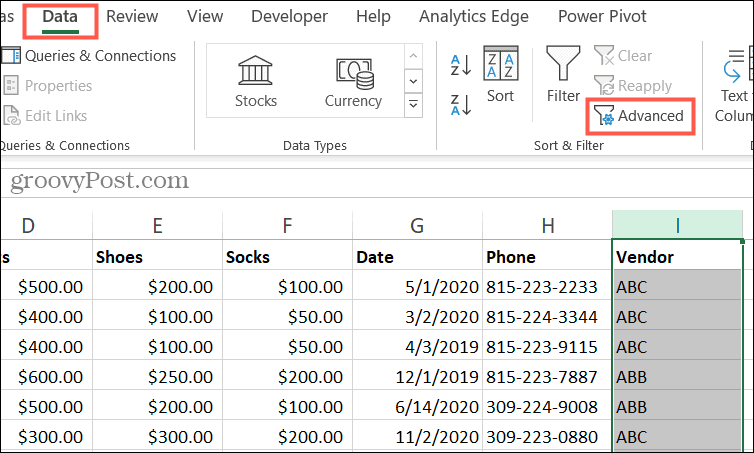
- W wyskakującym oknie Filtr zaawansowany wybierz lokalizację filtrowanych danych w obszarze Akcja. Możesz wybrać Przefiltruj listę na miejscu lub Skopiuj do innej lokalizacji (więcej informacji poniżej). Jeśli zdecydujesz się skopiować w inne miejsce, zejdź do Kopiuj do i wprowadź lokalizację. Na przykład możesz wybrać zakres komórek po prawej stronie, przeciągając przez te komórki.
- Potwierdź Zakres listy by mieć pewność, że filtrujesz dokładnie te dane, które chcesz.
- Zaznacz pole Tylko unikalne rekordy. Jest to najważniejsza część filtra, aby znaleźć te charakterystyczne wartości.
- Kliknij dobrze.
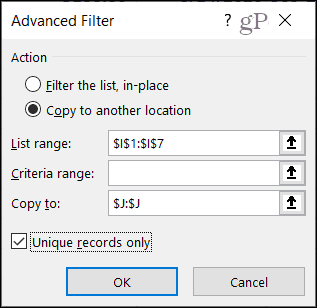
Jedna rzecz do rozważenia Krok 3 polega na tym, że jeśli skopiujesz wyniki filtru do innej lokalizacji, dostosowanie danych w razie potrzeby może być trudniejsze. Filtrując listę na miejscu, arkusz zostanie zaktualizowany, dzięki czemu wszelkie istotne dane będą nadal „dołączane” i widoczne, jak na poniższym zrzucie ekranu.

Na poniższym zrzucie ekranu przefiltrowane dane zostały skopiowane do komórek po prawej stronie. Widzisz tutaj, że wszystko, co otrzymujesz, to unikalne wartości. Reszta arkusza pozostaje taka sama.

Tak więc, w zależności od typu unikalnych wartości, których szukasz, pamiętaj, aby wybrać Akcję w wyskakującym okienku Filtr zaawansowany dla lokalizacji wyników filtru, która najbardziej Ci odpowiada.
Szybko znajduj dane, filtrując unikalne wartości w programie Excel
Jeśli masz obszerny arkusz kalkulacyjny, filtry mogą pomóc w znalezieniu potrzebnych danych znacznie szybciej niż przegląd linijka po wierszu. A jeśli chodzi o te naprawdę charakterystyczne fragmenty danych, pamiętaj o tych dwóch typach filtrów.
A jeśli oprócz Excela korzystasz z Arkuszy Google, sprawdź jak tworzyć i używać widoków filtrów w Arkuszach.
Jak wyczyścić pamięć podręczną Google Chrome, pliki cookie i historię przeglądania
Chrome doskonale radzi sobie z przechowywaniem historii przeglądania, pamięci podręcznej i plików cookie, aby zoptymalizować wydajność przeglądarki online. Jej jak ...
Dopasowywanie cen w sklepie: jak uzyskać ceny online podczas zakupów w sklepie
Kupowanie w sklepie nie oznacza, że musisz płacić wyższe ceny. Dzięki gwarancji dopasowania ceny możesz uzyskać rabaty online podczas zakupów w ...
Jak podarować subskrypcję Disney Plus cyfrową kartą podarunkową
Jeśli dobrze się bawiłeś Disney Plus i chcesz się nim podzielić z innymi, oto jak kupić subskrypcję Disney + Gift na ...
Twój przewodnik po udostępnianiu dokumentów w Dokumentach, Arkuszach i Prezentacjach Google
Możesz łatwo współpracować z aplikacjami internetowymi Google. Oto Twój przewodnik dotyczący udostępniania w Dokumentach, Arkuszach i Prezentacjach Google z uprawnieniami ...
